Linux中国
在Ubuntu Unity 14.04中添加Windows风格的底部任务栏
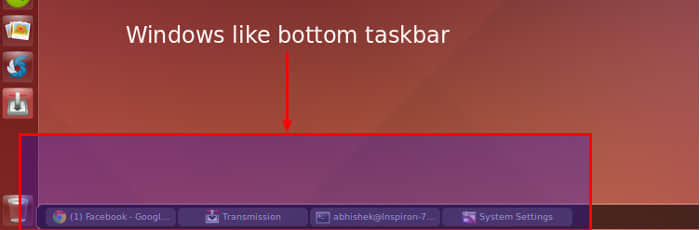
一些从Windows转到Ubuntu的新用户可能发现,在Ubuntu下默认的Unity界面占据了一切。大多数Windows用户,也包括一些非Gnome 3用户和一些非Unity Linux用户也许在Ubuntu中看不到底部任务栏。我们都知道,Unity中的拖放操作对用户不是很友好。
不管出于什么原因,如果你在Ubuntu中想要个底部面板,那么tint就是你的菜。
在Ubuntu 14.04中添加底部任务栏
打开终端(Ctrl+Alt+T),然后输入下面的命令:
sudo apt-get install tint2
这样就把tint2安装好了。你可以在终端中输入tint2来运行它了,但这不是我们希望的方式,因为我们的并不想这么麻烦每次手工运行它。在此,我们需要让tint2来开机启动,这样每次启动Ubuntu的时候,它都会在桌面底部恭候你了。
怎样让tint2开机启动?
打开Unity Dash(按下Windows键吧),然后搜索启动程序。
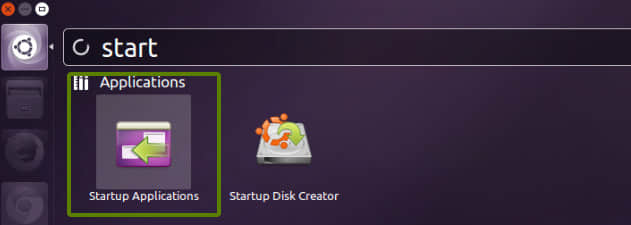
打开启动程序,在那儿猛戳添加按钮,你就可以添加一个新的开机启动程序了。你可以给它起个好认的名字,那命令那栏输入tint2,然后猛戳添加,然后继续猛戳关闭来保存。如果我说得不够清楚,还是看看下面的图片吧,它应该很直观了:
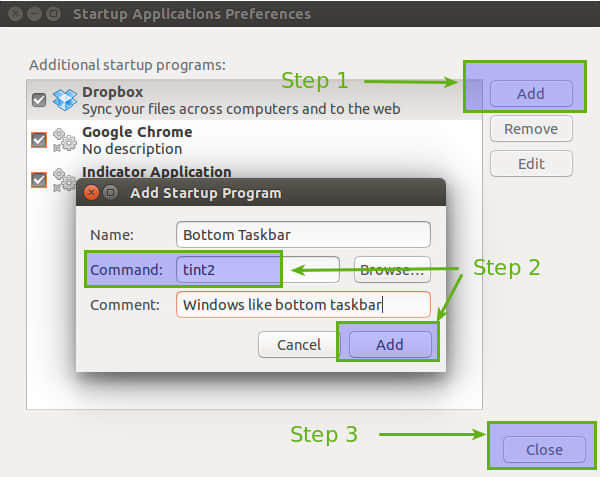
好了。赶快注销并重新登录进去看看吧,任务栏会乖乖地在下面等着你了。题图看到了吗?就是那个样子的。像Conky一样,tint2也能有大量的配置选项,但要进行深度配置,你得修改配置文件了。不过就算你很懒惰,安好了啥都不做,那它也会干得很好了。你已经试过了?你感觉tint2怎么样呢?
via: http://itsfoss.com/add-windows-like-bottom-taskbar-in-ubuntu-unity-14-04/
本文转载来自 Linux 中国: https://github.com/Linux-CN/archive
对这篇文章感觉如何?
太棒了
0
不错
0
爱死了
0
不太好
0
感觉很糟
0
More in:Linux中国
Let's Encrypt 正式发布,已经保护 380 万个域名
由于 Let's Encrypt 让安装 X.509 TLS 证书变得非常简单,所以这个数量增长迅猛。
关于Linux防火墙iptables的面试问答
Nishita Agarwal是Tecmint的用户,她将分享关于她刚刚经历的一家公司(印度的一家私人公司Pune)的面试经验。在面试中她被问及许多不同的问题,但她是iptables方面的专家,因此她想分享这些关于iptables的问题和相应的答案给那些以后可能会进行相关面试的人。 所有的问题和相应的答案都基于Nishita Agarwal的记忆并经过了重写。 嗨,朋友!我叫Nishita Agarwal。我已经取得了理学学士学位,我的专业集中在UNIX和它的变种(BSD,Linux)。它们一直深深的吸引着我。我在存储方面有1年多的经验。我正在寻求职业上的变化,并将供职于印度的P
Lets Encrypt 已被所有主流浏览器所信任
旨在让每个网站都能使用 HTTPS 加密的非赢利组织 Lets Encrypt 已经得了 IdenTrust的交叉签名,这意味着其证书现在已经可以被所有主流的浏览器所信任。从这个里程碑事件开始,访问者访问使用了Lets Encrypt 证书的网站不再需要特别配置就可以得到 HTTPS 安全保护了。 Lets Encrypt 的两个中级证书 ...
SSL/TLS 加密新纪元 – Lets Encrypt
根据 Let's Encrypt 官方博客消息,Let's Encrypt 服务将在下周(11 月 16 日)正式对外开放。 Let's Encrypt 项目是由互联网安全研究小组(ISRG,Internet Security Research Group)主导并开发的一个新型数字证书认证机构(CA,Certificate ...




















